บางครั้งสิ่งต่างๆ ลงเอยในประวัติการซื้อ Apple ของคุณซึ่งไม่ควรมี แต่ก็ไม่มีเหตุผลใดที่ต้องตื่นตระหนก! Apple มีขั้นตอนการคืนเงินง่ายๆ ที่จะคืนเงินให้คุณอย่างรวดเร็วในเกือบทุกกรณีการคืนเงินที่ถูกต้องตามกฎหมาย คู่มือนี้จะอธิบายวิธีการขอคืนเงินสำหรับการซื้อโดยไม่ตั้งใจ
เนื้อหา
- การซื้อประเภทใดที่ Apple จะคืนเงิน
- เหตุผลที่ถูกต้องในการคืนเงิน
- การขอรับเงินคืนบน macOS
- วิธีขอรับเงินคืนบน iOS
- คำถามที่พบบ่อย
การซื้อประเภทใดที่ Apple จะคืนเงิน
โดยทั่วไป Apple อนุญาตให้ลูกค้าขอคืนเงินสำหรับการซื้อสื่อส่วนใหญ่ที่ทำผ่าน iTunes Store, App Store หรือ Mac App Store ตราบใดที่คำขอนั้นดำเนินการภายในกรอบเวลาที่กำหนด กรอบเวลานี้แตกต่างกันไปขึ้นอยู่กับประเภทการซื้อเฉพาะและประเทศที่ผลิต ตัวอย่างเช่น ในสหรัฐอเมริกา โดยทั่วไป Apple อนุญาตให้ลูกค้าขอคืนเงินสำหรับการซื้อดิจิทัลภายใน 90 วันนับจากวันที่ทำธุรกรรม

ต่อไปนี้คือประเภทการซื้อสื่อเฉพาะที่ Apple อาจคืนเงินได้ในบางกรณี:
- มัลติมีเดีย: เพลง ภาพยนตร์ รายการทีวี หนังสือ และเนื้อหาดิจิทัลประเภทอื่นๆ ที่คุณดาวน์โหลดจาก iTunes Store, App Store หรือ Mac App Store
- ธุรกรรมขนาดเล็ก: การซื้อในแอปที่เกิดขึ้นภายในแอปที่ดาวน์โหลดจาก App Store
- บริการ: บริการแบบสมัครสมาชิก เช่น Apple Music หรือที่เก็บข้อมูล iCloud
นโยบายการคืนเงินของ Apple อาจแตกต่างกันไปขึ้นอยู่กับสถานการณ์เฉพาะของการซื้อและประเทศที่ผลิต ในบางกรณี Apple อาจปฏิเสธที่จะคืนเงินหากการซื้อไม่ตรงตามเกณฑ์บางประการ เช่น ราวกับว่ามีการดาวน์โหลดหรือเปิดผลิตภัณฑ์หรือหากทำการซื้อนอกเวลาที่อนุญาต กรอบ
ดีแล้วที่รู้: จัดการอุปกรณ์ iOS ของคุณด้วยพีซี? คุณยังสามารถ ดาวน์โหลดแอพ iOS จาก iTunes บน Windowsแม้ว่าเวอร์ชันล่าสุดจะไม่อนุญาตให้ใช้อย่างเป็นทางการก็ตาม
เหตุผลที่ถูกต้องในการคืนเงิน

มีหลายเหตุผลที่คุณอาจมีสิทธิ์ขอคืนเงินสำหรับการซื้อสื่อผ่าน Apple รวมถึงเหตุผลต่อไปนี้:
- คุณได้รับรายการที่ไม่ถูกต้อง: หากคุณซื้อสินค้าดิจิทัลแต่ได้รับสินค้าผิดรายการ (เช่น เพลง หนังสือ หรือแอปผิด) คุณอาจมีสิทธิ์ได้รับเงินคืน
- คุณประสบปัญหาทางเทคนิค: หากคุณประสบปัญหาทางเทคนิคกับการซื้อแบบดิจิทัล เช่น แอปขัดข้องหรือไฟล์ที่ดาวน์โหลดเสียหาย คุณอาจมีสิทธิ์ได้รับเงินคืน
- หากคุณไม่พอใจกับคุณภาพของผลิตภัณฑ์ดิจิทัลคุณอาจขอเงินคืนได้ เช่น เพลง ภาพยนตร์ หรือแอป อย่างไรก็ตาม โดยทั่วไปนโยบายการคืนเงินของ Apple ไม่อนุญาตให้ขอคืนเงินเพียงเพราะคุณเปลี่ยนใจเกี่ยวกับการซื้อหรือไม่ต้องการสินค้าอีกต่อไป
- คุณถูกเรียกเก็บเงินสำหรับการซื้อที่คุณไม่ได้ทำ: หากคุณถูกเรียกเก็บเงินสำหรับการซื้อที่คุณไม่ได้ทำ หรือหากคุณเชื่อว่าคุณตกเป็นเหยื่อของการฉ้อโกง คุณควรรายงานปัญหาดังกล่าวไปยัง Apple โดยเร็วที่สุด Apple อาจคืนเงินค่าใช้จ่ายและดำเนินขั้นตอนเพิ่มเติมเพื่อช่วยปกป้องบัญชีของคุณจากการซื้อที่ไม่ได้รับอนุญาตในอนาคต
บันทึก: ตามที่กล่าวไว้ข้างต้น Apple ยังสามารถปฏิเสธการคืนเงินได้ตามดุลยพินิจของบริษัท ทั้งนี้ขึ้นอยู่กับสถานการณ์เฉพาะที่เกี่ยวข้อง
การขอรับเงินคืนบน macOS
หากคุณทำการซื้อสื่อผ่าน iTunes Store หรือ Mac App Store บน Mac ของคุณและต้องการขอเงินคืน ให้ทำตามขั้นตอนเหล่านี้:
- เปิดเว็บเบราว์เซอร์ที่คุณต้องการ ในตัวอย่างนี้ เรากำลังใช้ Chrome
- เปิด รายงานปัญหา หน้าเว็บไซต์ของ Apple
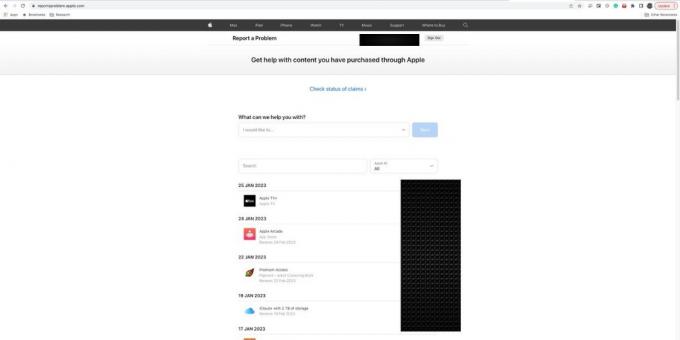
- ภายใต้หัวข้อ “เราสามารถช่วยอะไรคุณได้บ้าง” เลือก “ขอเงินคืน”
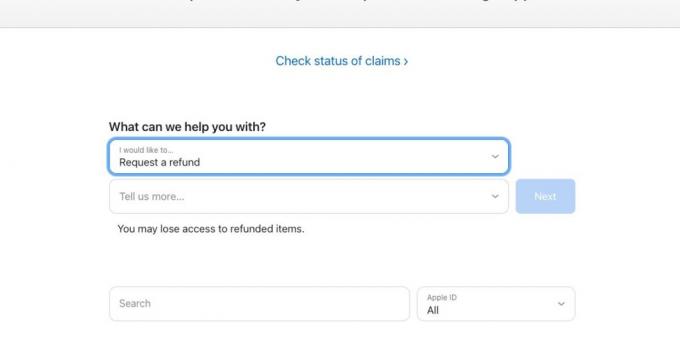
- ภายใต้ “บอกเราเพิ่มเติม” ให้ระบุเหตุผลสำหรับคำขอคืนเงินของคุณ แล้วคลิก “ถัดไป”
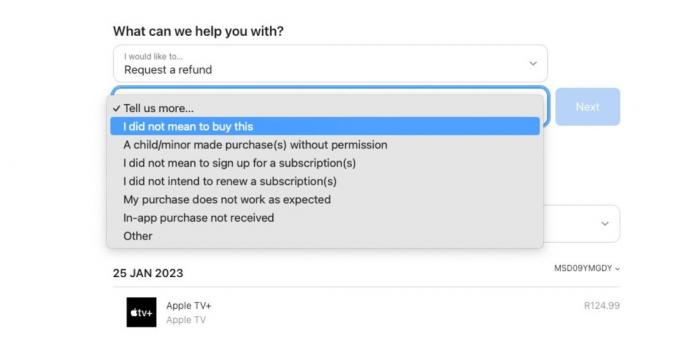
- คลิกที่ปุ่ม "ส่ง" เพื่อส่งคำขอคืนเงินของคุณไปยัง Apple
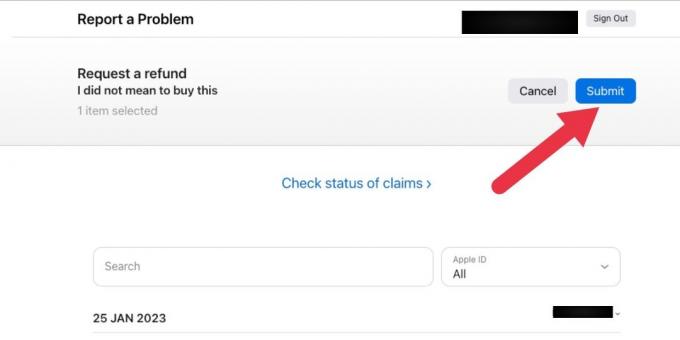
หลังจากที่คุณส่งคำขอ Apple จะตรวจสอบและพิจารณาว่าคุณมีสิทธิ์ได้รับเงินคืนหรือไม่ หากคำขอของคุณได้รับการอนุมัติ Apple จะออกเงินคืนไปยังวิธีการชำระเงินเดิมที่ใช้สำหรับการซื้อ กระบวนการนี้อาจใช้เวลาสองสามวันจึงจะเสร็จสมบูรณ์
เคล็ดลับ: เบราว์เซอร์ยอดนิยม เช่น Safari และ Chrome สามารถช่วยให้คุณจัดการรหัสผ่านได้อย่างง่ายดาย รหัสผ่านของ Apple หรือ ผู้จัดการรหัสผ่าน Google.
วิธีขอรับเงินคืนบน iOS
หากคุณทำการซื้อสื่อผ่าน iTunes Store หรือ App Store บนอุปกรณ์ iOS ของคุณ (เช่น iPhone หรือ iPad) และต้องการขอเงินคืน ให้ทำตามขั้นตอนเหล่านี้:
- เปิดแอพ App Store หรือ iTunes Store บนอุปกรณ์ iOS แล้วแตะที่โปรไฟล์บัญชีของคุณที่ด้านบนขวาของหน้าจอ
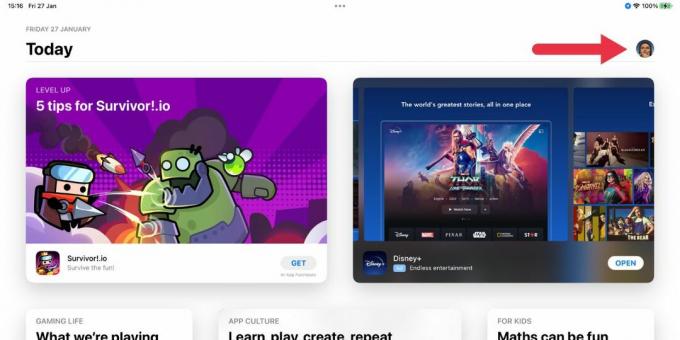
- เลือก “ซื้อแล้ว” จากเมนู
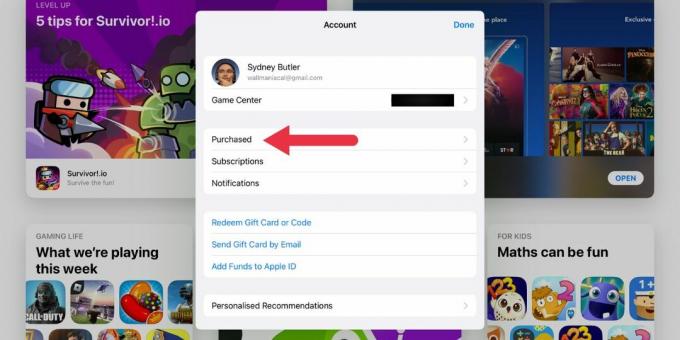
- เลือก “การซื้อของฉัน” หรือชื่อของบุคคลที่คุณต้องการขอคืนเงินการซื้อในฐานะเจ้าของกลุ่มครอบครัว
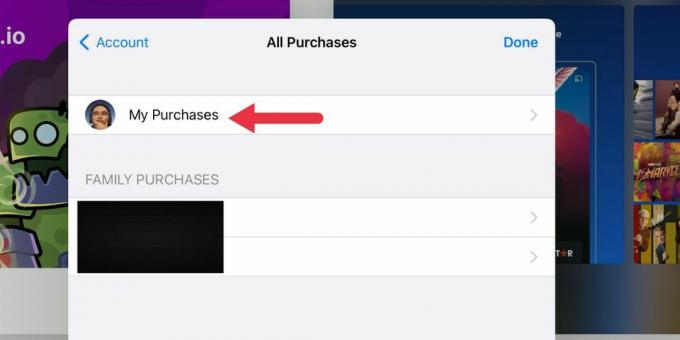
- เลื่อนไปจนกว่าคุณจะเห็นการซื้อที่ต้องการ จากนั้นแตะที่รายการนั้น
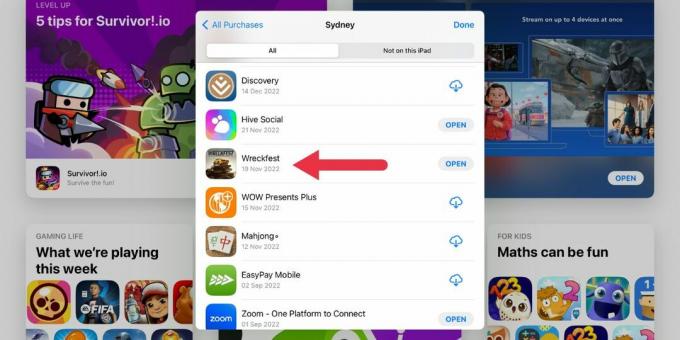
- เลื่อนลงไปที่ส่วน "ข้อมูล" แล้วแตะที่ "รายงานปัญหา"
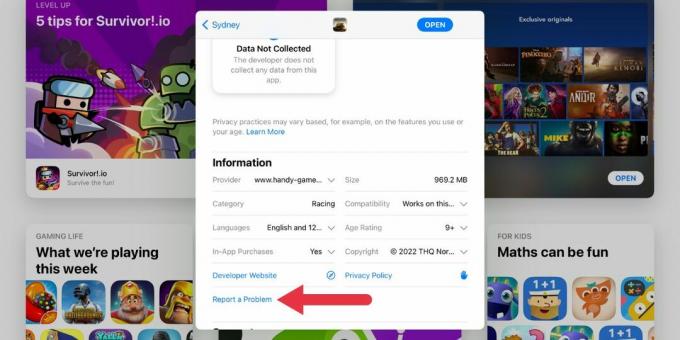
- เบราว์เซอร์เริ่มต้นของคุณจะเปิดขึ้น และคุณอาจต้องลงชื่อเข้าใช้ Apple ID ของคุณ
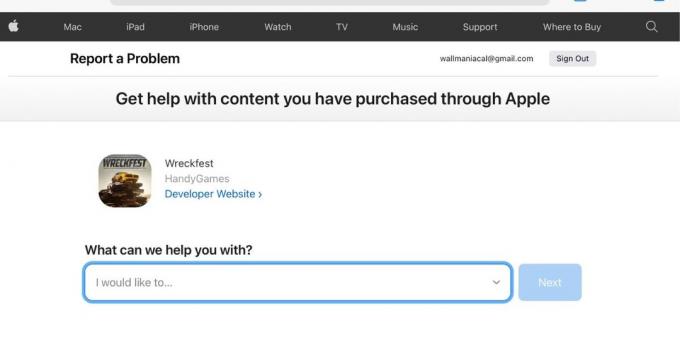
จากที่นี่ ขั้นตอนจะเหมือนกับคำแนะนำ macOS ด้านบน วิธีนี้จะข้ามขั้นตอนเริ่มต้นที่ใช้เบราว์เซอร์ คุณยังสามารถทำตามขั้นตอน macOS ด้านบนบน iPhone หรือ iPad ของคุณโดยใช้เบราว์เซอร์มือถือแทนการไปที่ App Store
ดีแล้วที่รู้: คุณไม่สามารถขอเงินคืนได้ บัตรของขวัญแอปเปิ้ล เอง แต่การซื้อใด ๆ ที่คุณทำด้วยบัตรของขวัญสามารถขอคืนเป็นยอดคงเหลือ Apple ID ของคุณ เพื่อให้คุณสามารถซื้ออย่างอื่นได้
คำถามที่พบบ่อย
คุณสามารถขอคืนเงิน Apple จากคอมพิวเตอร์ที่ใช้ Windows ได้หรือไม่
ได้ คุณสามารถขอเงินคืนจาก Apple จากคอมพิวเตอร์ Windows สำหรับการซื้อสื่อผ่าน iTunes Store ขั้นตอนเหมือนกับ macOS ด้านบน
คุณสามารถขอเงินคืน Apple จากเว็บเบราว์เซอร์ได้หรือไม่?
ได้ คุณสามารถขอคืนเงินจาก Apple สำหรับการซื้อสื่อผ่าน iTunes Store, App Store หรือ Mac App Store จากเว็บเบราว์เซอร์ นี่เป็นวิธีเดียว และขั้นตอนจะเหมือนกับคำแนะนำในการขอคืนเงินสำหรับ macOS ที่ระบุไว้ด้านบน
ฉันสามารถขอคืนเงินที่ค้างอยู่ได้หรือไม่
ไม่ หากการเรียกเก็บเงินสำหรับการซื้อของคุณยังคงค้างอยู่ คุณจะต้องรอให้การซื้อเสร็จสิ้นก่อนจึงจะสามารถดำเนินการขอคืนเงินได้ นอกจากนี้ยังไม่ใช่เวลาที่ดีในการตรวจสอบ ความปลอดภัยในการชำระเงินออนไลน์ ข้อปฏิบัติ!
เครดิตรูปภาพ: ยกเลิกการสาด. ภาพหน้าจอทั้งหมดโดย Sydney Butler
สมัครรับจดหมายข่าวของเรา!
บทช่วยสอนล่าสุดของเราส่งตรงถึงกล่องจดหมายของคุณ


